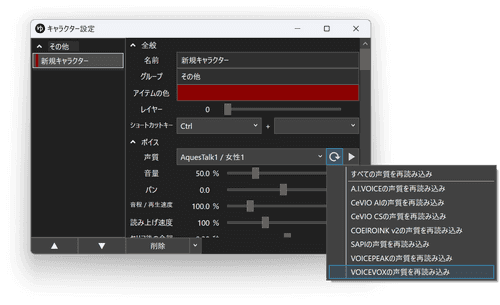SHAREVOXの音声を利用する
SHAREVOXとは
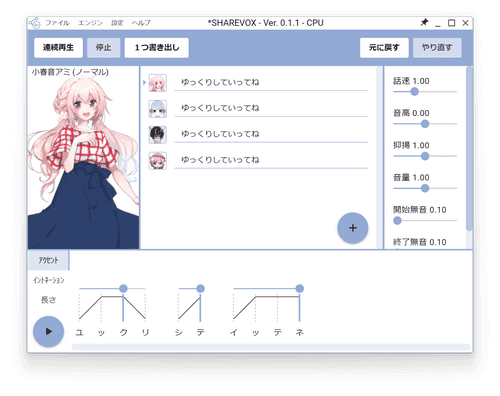 SHAREVOXはYちゃんが個人で開発されているフリーの音声合成ソフトです。
SHAREVOXはYちゃんが個人で開発されているフリーの音声合成ソフトです。
VOICEVOX互換の外部連携APIを使用し、YMM4から直接音声を生成できます。
※細かい利用規約はSHAREVOX公式サイトをご確認ください。
利用方法
- SHAREVOXをインストールする
- ゆっくりMovieMaker4を起動する
- SHAREVOXをYMM4に設定する
※ インストーラーでデフォルトの位置にインストールいた場合は設定不要- ファイル(F)→設定から設定ウィンドウを開く
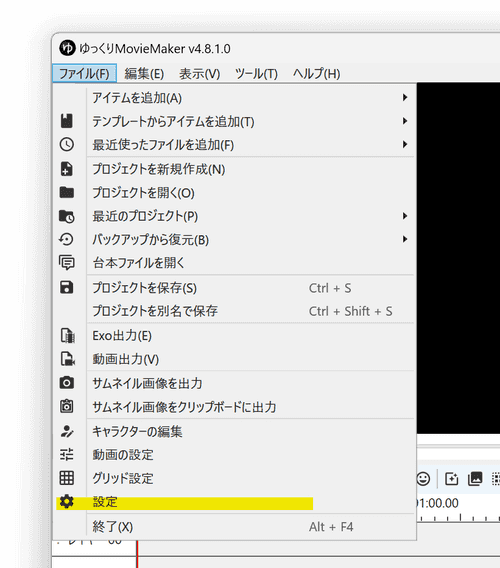
- VOICEVOX→アプリケーション一覧からSHAREVOXを選択する
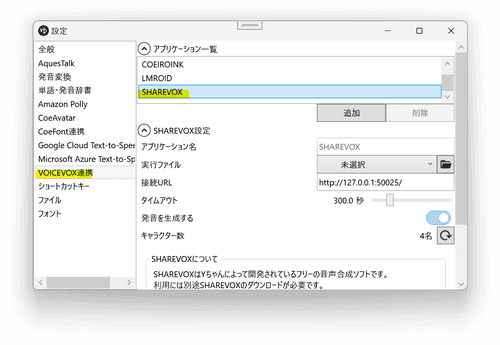
- 実行ファイル欄右側のフォルダボタンをクリックし、1.で保存したフォルダ内にあるSHAREVOX.exeを選択する
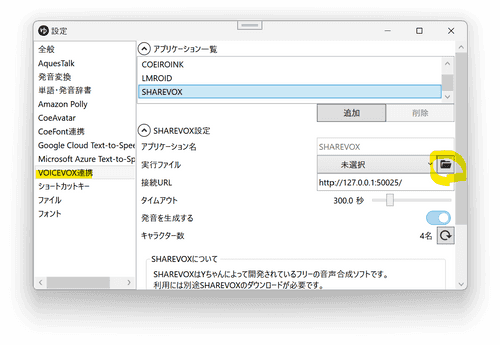
- ファイル(F)→設定から設定ウィンドウを開く
- ファイル(F)→キャラクターの編集からキャラクター編集ウィンドウを開く
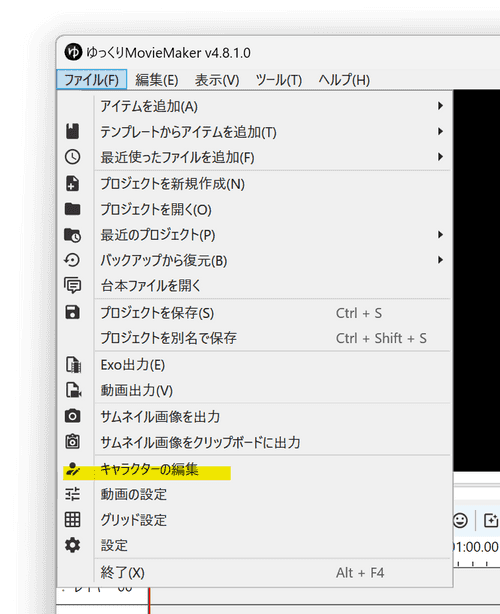
- ボイス→声質欄で、SHAREVOXの音声を選択する
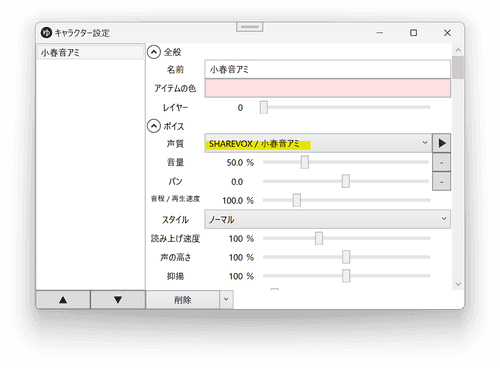
- キャラクターを選択後、ここに台詞を入力欄にセリフを入力し、追加ボタンをクリックする
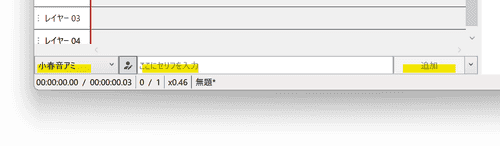
声質一覧を再読み込みする
新しくキャラクターをインストールした場合、YMM4の声質一覧にキャラクターが表示されない場合があります。
声質一覧を更新するとキャラクターが一覧に表示されるようになります。
- キャラクター編集ウィンドウを開く
- 声質一覧右側の更新ボタンをクリックする
- VOICEVOXの声質を再読み込みをクリックする